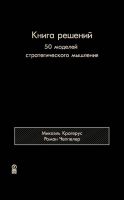Книга: Креативный компьютер. Методы генерации идей с использованием компьютера и Интернета
Назад: 8. Прием №7. Использование картинок для подбора случайных слов и генерации идей
На главную: Предисловие
9. Приложение. Работа со списками слов в электронных таблицах
Прежде чем издать эту книгу, я, как водится, разослал ее на рецензию клиентам и знакомым. И столкнулся с тем, что у многих творческих людей не установлена программа для работы с электронными таблицами.
Пользуясь, случаем, настоятельно рекомендую освоить любую программу. Электронные таблицы очень удобны для организации и ведения дел, учета проектов и так далее.
Когда-то я пользовался программой из пакета OpenOffice, она бесплатна и мало чем отличается от других аналогичных программ. Приемы, необходимые для работы по нашим креативным методам, покажу на этой программе.
К сожалению, при копировании текста, а особенно таблиц и списков из интернета на жесткий диск компьютера могут возникнуть некоторые сложности, так как они часто содержат скрытые элементы и функции, а с некоторых сайтов можно осуществлять копирование только по словам.
Сначала покажу, как работать с Яндекс Директ, там уже списки, и это очень удобно, но каждое слово – это гиперссылка.
Наша задача – получить списки без форматирования, это можно сделать двумя способами:
1 способ – через программу «Блокнот», которая предустановлена на любом компьютере. Дело в том, что любой текст, попадая в эту программку, теряет форматирование, но часто сохраняет расположение списком или таблицу.
Последовательность такова:
1. Выделяем наш текст (список) в браузере и копируем его (Прил. рис 1). Копируем правой кнопкой мыши с помощью раскрывающегося меню, но я предпочитаю команду с клавиатуры Ctrl+C, так как при движении мышкой ваше «выделение» может сдвинуться или вообще исчезнуть.
2. Вставляем в блокнот командой Ctrl+V, потом снова выделяем весь вест текст командой Ctrl+A и копируем командой Ctrl+C (Прил. рис 2).
3. Вставляем список в первую ячейку нужного листа нашей электронной таблицы Ctrl+V (Прил. рис 3).
4. Удаляем столбец с цифрами, кликая мышкой в ячейке с буквой над столбцом и нажав кнопку «Delete» на клавиатуре (Прил. рис 4).
5. Просматриваете список и удаляете ненужные слова. При желании наш список можно расположить в алфавитном порядке.
Ниже в той же последовательности это показано на иллюстрациях.
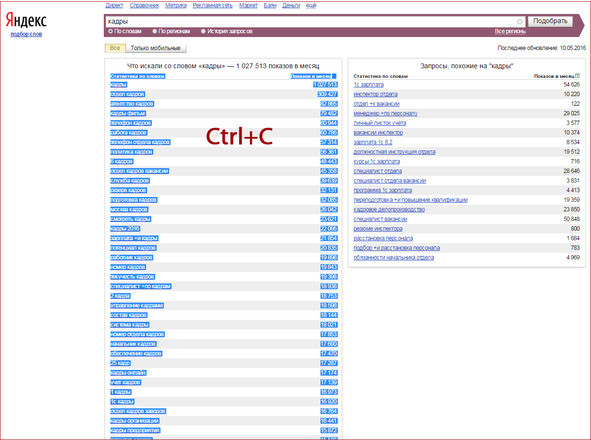
Прил. рис 1
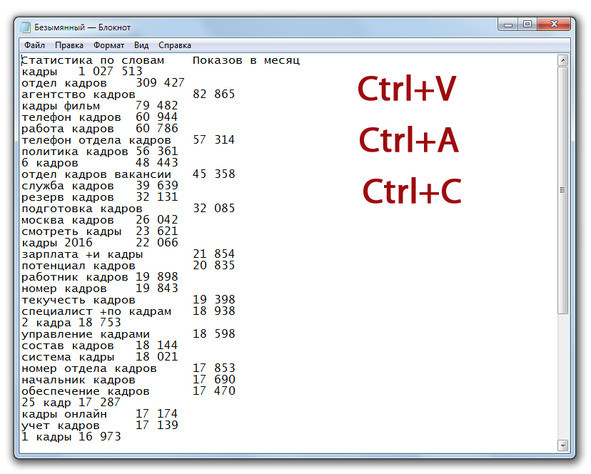
Прил. рис 2
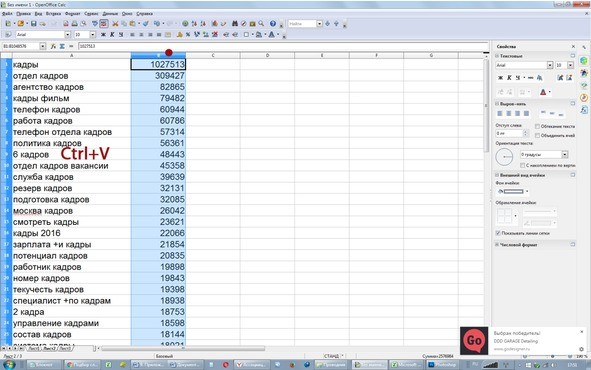
Прил. рис 3
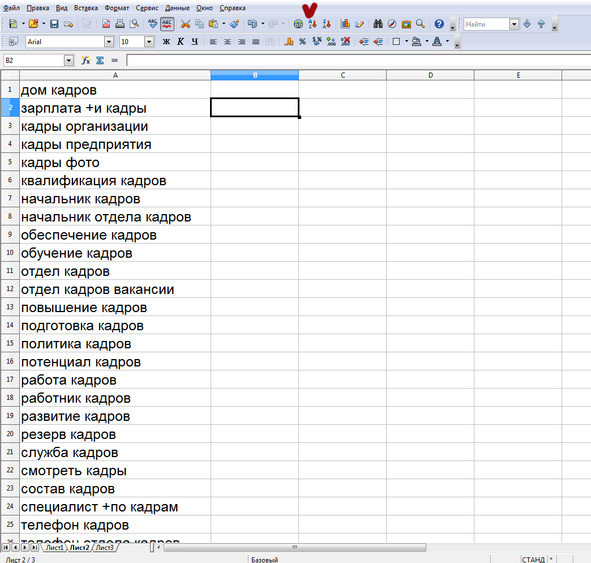
Прил. рис 4
2 способ: скопированный из браузера список мы вставляем непосредственно в таблицу, а форматирование убираем уже в таблице.
Для этого мы выделяем наш столбец, нажав на верхнюю ячейку с буквой (Прил. рис 5), и вставляем в новый столбец на другом листе, воспользовавшись специальной функцией «Вставить – Текст без форматирования» (Прил. рис 6).
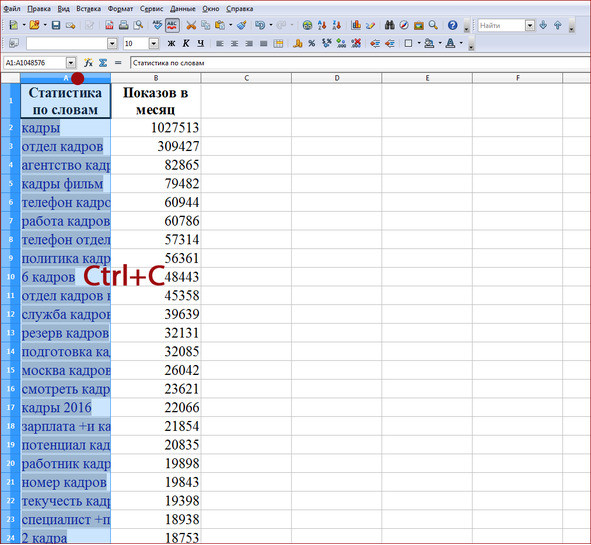
Прил. рис 5
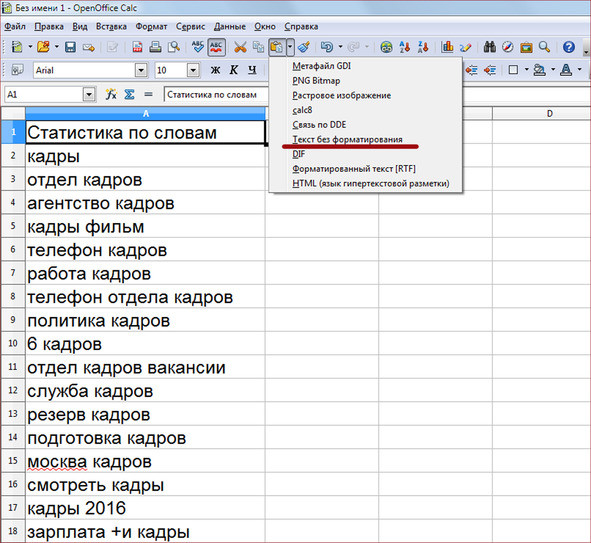
Прил. рис 6
Далее обрабатываете список как вам нужно.
Текстовые блоки с некоторых сайтов невозможно обработать, поэтому я пользуюсь ими как вспомогательными. Но, например, мой любимый словарь ассоциаций (wordassociations.ru), очень удобен. Несмотря на то, что текст там совсем не похож на списки, при копировании – вставке он прекрасно располагается в таблице.
[битая ссылка] © КРЕАТИВНЫЙ МОЗГ
Назад: 8. Прием №7. Использование картинок для подбора случайных слов и генерации идей
На главную: Предисловие